จะฆ่าสิ่งที่ไม่ตายได้อย่างไร? MacBook Air และ MacBook Pro มีอายุการใช้งานแบตเตอรี่ชั้นนำของอุตสาหกรรม ในโลกของพีซี การใช้พลังงานสูงของโปรเซสเซอร์ Intel หมายความว่าโดยทั่วไปแล้ว คุณต้องเลือกระหว่างอายุการใช้งานแบตเตอรี่และประสิทธิภาพ
MacBooks ล่าสุดใช้ ชิปที่กำหนดเองของ Appleตัดจากผ้าแบบเดียวกับชิปของ iPhone และ iPad ที่ Apple ออกแบบมาตั้งแต่ปี 2010 (และในทางอ้อมคือแบบที่พวกเขาทำขึ้นสำหรับ แอปเปิล นิวตัน ในปี 2537) นี่คือสิ่งที่ทำให้พวกมันยืนยาว เต็มอิ่มทั้งวัน.
หากคุณต้องการนำ M1 Max MacBook Pro ไปที่ร้านกาแฟเพื่อทำงาน และทิ้งสายไฟไว้ที่บ้าน — แม้ว่าคุณจะกำลังแก้ไขการสตรีมวิดีโอ 8K ProRes ใน Final Cut Pro — คุณอาจยังคงสั่งอาหารกลางวันและรอต่อไป อาหารเย็น. อาจมีคนต้องการอายุการใช้งานแบตเตอรี่เพิ่มขึ้นได้อย่างไร และทำอย่างไรจึงจะได้แบตเตอรี่มา?
ใช้งานแบตเตอรี่ได้นานขึ้นบน MacBook
มีสองสิ่งที่ต้องพิจารณา: ระยะเวลาที่ MacBook ของคุณมีต่อการชาร์จหนึ่งครั้ง และระยะเวลาที่แบตเตอรี่จะคงอยู่เมื่อเวลาผ่านไป
ประโยชน์ที่เห็นได้ชัดเจน คุณต้องการทำงานให้เสร็จลุล่วงก่อนที่คุณจะต้องตามล่าสายไฟและเสียบปลั๊ก ตามหลักการแล้ว คุณต้องการทำงานทั้งหมดให้เสร็จโดยไม่ถูกขัดจังหวะเลย หากคุณนำ MacBook ไปที่ชั้นเรียนหรือที่ทำงาน คุณต้องการรู้สึกมั่นใจที่จะทิ้งสายไฟไว้ที่โต๊ะทำงาน เพื่อให้คุณเดินทางได้สะดวก
ยิ่งแบตเตอรีของคุณใช้งานได้นานเท่าไร MacBook ของคุณก็จะยิ่งมีประโยชน์ในฐานะแล็ปท็อปมากขึ้นเท่านั้น MacBook Pro ปี 2015 รุ่นเก่าของฉัน ใช้แบตเตอรี่ได้เพียงหนึ่งหรือสองชั่วโมงหลังจากใช้งานมายาวนานเจ็ดปี
ดูว่าแอพ Mac ใดใช้พลังงานมากที่สุด
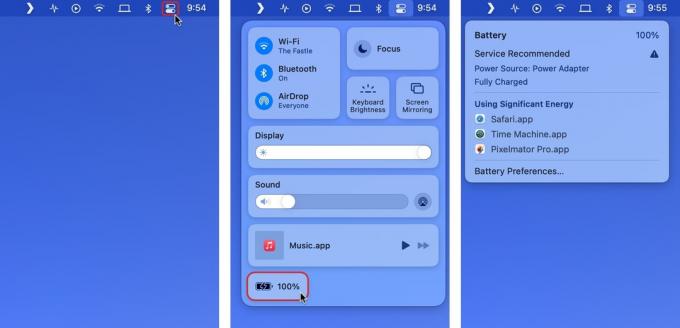
ภาพหน้าจอ: D. กริฟฟิน โจนส์ / Cult of Mac
ในการระบุแอพที่ใช้พลังงานแบตเตอรี่ MacBook ของคุณมากที่สุด ให้คลิกไอคอนศูนย์ควบคุมในแถบเมนู จากนั้นคลิกที่เปอร์เซ็นต์แบตเตอรี่ที่มุมด้านล่าง คุณสามารถดูได้ว่าแอปใดใช้พลังงานมากที่สุด ออกจากแอปเหล่านี้ (หากคุณไม่ได้ใช้งาน) และแบตเตอรี่ของคุณจะมีอายุการใช้งานยาวนานขึ้น
อย่าหิวมากเกินไป
อย่างไรก็ตาม อนุรักษ์นิยมเล็กน้อยที่นี่ การเลิกใช้แอปที่คุณจะเปิดอีกครั้งในภายหลังมักจะเลวร้ายยิ่งกว่าการย่อแอปให้เล็กสุดในเบื้องหลังหรือเมื่อปิดหน้าต่างทั้งหมด
สิ่งนี้เป็นจริงโดยเฉพาะอย่างยิ่งสำหรับแอปขนาดใหญ่ เช่น Microsoft Word หรือ Adobe Photoshop ที่ต้องการโหลดทรัพยากรจำนวนมากทุกครั้งที่คุณเปิดใช้งาน หลักการที่ดีคือการดูว่าแอปใดใช้เวลาในการเปิดนานขึ้น
แอพในตัวของ Apple เช่น Messages, Calendar, Notes, Safari และอื่นๆ ใช้เทคโนโลยีที่เรียกว่า App Nap. เมื่ออยู่ในพื้นหลัง ย่อหรือซ่อน พวกมันจะไม่ใช้พลังงานใด ๆ — เช่นเดียวกับ iPhone ของคุณ.
หากคุณต้องการอายุการใช้งานแบตเตอรี่ของ MacBook ที่ดี อย่าใช้ Chrome (หรือแอปที่ใช้ Chrome)

ภาพหน้าจอ: D. กริฟฟิน โจนส์ / Cult of Mac
เว็บเบราว์เซอร์ Chrome นั้นทรงพลังอย่างฉาวโฉ่ หากคุณใช้เวลาส่วนใหญ่ไปกับการใช้แบตเตอรี่กับเว็บ การใช้ Safari แทน Chrome สามารถสร้างความแตกต่างอย่างมากให้กับอายุการใช้งานแบตเตอรี่ของ MacBook

ภาพหน้าจอ: D. กริฟฟิน โจนส์ / Cult of Mac
แต่นั่นไม่ใช่ทั้งหมด แอพเดสก์ท็อปยอดนิยมมากมาย เช่น Discord, Slack, WhatsApp, Skype และ Messenger — “แอพ” ใดๆ ก็ตามที่มีลักษณะเหมือนกับเว็บไซต์ — ใช้เว็บเอ็นจิ้นที่ใช้พลังงานมากแบบเดียวกับที่ Chrome ทำงานอยู่ เทคโนโลยีนี้เรียกว่า อิเล็กตรอน.
เพื่อประหยัดแบตเตอรี่ของ MacBook ให้เปิดบริการประเภทนี้ใน Safari แทนการใช้แอพซึ่งทำงานบน Chrome อย่างลับๆ ถ้าคุณชอบเปิดมันจาก Dock แทนหน้าต่างเบราว์เซอร์ คุณสามารถใช้ รวมกันซึ่งฟรี (มีขีดจำกัด) Unite ให้คุณ "เปลี่ยนเว็บไซต์เป็นแอพที่ปรับแต่งได้อย่างมากบน Mac ของคุณ" ตามที่นักพัฒนา BZG กล่าว
เปิดใช้งานการชาร์จแบตเตอรี่ที่ปรับให้เหมาะสมใน macOS

ในที่สุด ฟีเจอร์การชาร์จแบตเตอรี่ที่ปรับให้เหมาะสมที่สุดที่ Apple เพิ่มใน macOS Big Sur สามารถช่วยให้คุณใช้งานแบตเตอรี่ได้นานขึ้นจาก MacBook ของคุณ ใช้อัลกอริธึมเพื่อให้แบตเตอรี่ของคุณมีประจุประมาณ 80%
แม้ว่าโดยไม่ได้ตั้งใจจะชาร์จ MacBook ของคุณให้มีความจุเต็ม 100% อาจดูแปลก แต่ก็ช่วยปกป้องแบตเตอรี่ของคุณจากการสึกหรอ คุณลักษณะนี้ยังเรียนรู้จากนิสัยส่วนตัวของคุณเมื่อเวลาผ่านไป ตรวจสอบให้แน่ใจว่าได้เปิดใช้งานเพื่อให้มีอายุการใช้งานแบตเตอรี่ที่ดีที่สุดเมื่อเวลาผ่านไป
อันดับแรก หากคุณเป็นเจ้าของ MacBook ที่มี Thunderbolt (MacBook Air หรือ MacBook Pro ทุกรุ่นตั้งแต่ปี 2016 ยกเว้น MacBook รุ่นดั้งเดิมขนาด 12 นิ้ว) คุณต้องตรวจสอบให้แน่ใจว่ามีการอัปเดตเป็นอย่างน้อย macOS Big Sur หากไอคอนใน Dock ของคุณมีรูปร่างเป็นสี่เหลี่ยมมนดังภาพด้านบน แสดงว่าคุณกำลังใช้งานอยู่
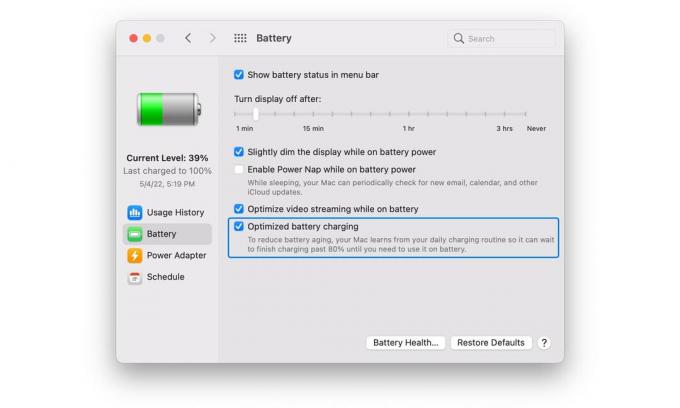
ภาพหน้าจอ: D. กริฟฟิน โจนส์ / Cult of Mac
จากนั้น ตรวจสอบให้แน่ใจว่าคุณได้ใช้ประโยชน์จากการชาร์จแบตเตอรี่ที่เหมาะสมที่สุด ซึ่ง ไปที่ ค่ากำหนดของระบบ > แบตเตอรี่ และคลิกที่ แบตเตอรี่ แท็บทางด้านซ้าย มั่นใจ เพิ่มประสิทธิภาพการชาร์จแบตเตอรี่ เปิดใช้งาน.


